Quando si tratta del processo di creazione dei contenuti, l'editing video è una parte cruciale. È un'abilità acquisita, ma imparare quale tipo di software utilizzare e iniziare con uno può essere super complicato e richiedere troppo tempo. E se ti dicessimo che potresti farlo in pochi minuti? Beh si! Ecco una guida che mostra come modificare i video online gratuitamente.
Quindi, niente più installazioni o apprendimento di complicati strumenti di editing video. Puoi iniziare a modificare con sicurezza e in pochissimo tempo.
Come modificare i tuoi video online gratuitamente
Sia che tu voglia modificare un video per cambiare le proporzioni o perfezionarlo con pochi elementi o completare il tempo di caricamento su YouTube più velocemente, questo blog ti copre tutto.
Dall'aggiunta di musica, effetti sonori, testo, immagini, didascalie alla possibilità di tagliare e unire, un buon editor video dovrebbe essere in grado di fare ogni piccola cosa. Ecco dove uno strumento come Typito entra in gioco. Lascia che ti mostri come utilizzare le funzionalità di questo strumento e modificare il tuo video in 5 minuti.
1. Registrati e scegli il formato del tuo video
- Vai su typito.com e registrati gratuitamente. Puoi creare il tuo account utilizzando il tuo ID e-mail o Facebook o Google. Scegli ciò che è conveniente per te.
- Dopo aver creato il tuo account, vedrai la home page di Typito. Fai clic su Nuovo progetto .
- Verrai quindi reindirizzato a una pagina che mostra un elenco di formati video.
- Passa il mouse sul formato in cui desideri modificare il video. Quindi fai clic su crea pulsante.
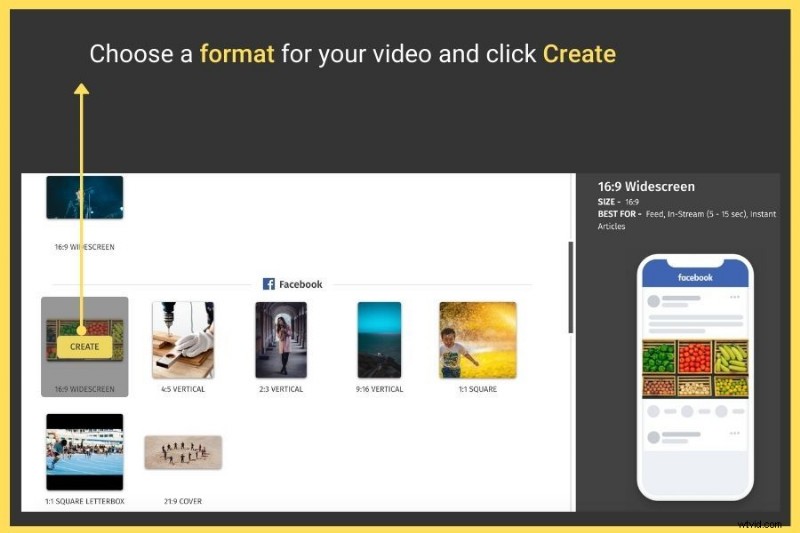
- Se non desideri utilizzare nessuno dei formati video predefiniti e desideri crearne uno tuo, fai clic su Crea formato personalizzato pulsante in alto.
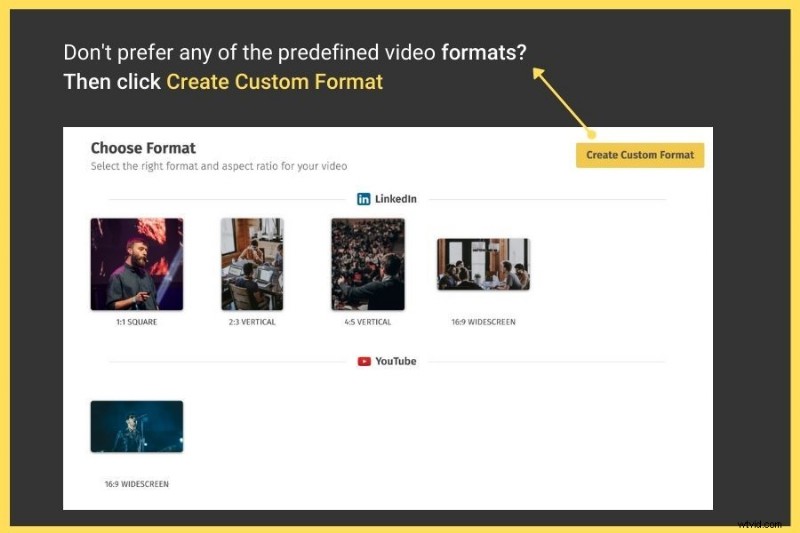
- Si apre un pop-up che ti chiede di inserire il nome del formato video, il suo scopo, altezza e larghezza (in pixel) e dettagli di riempimento (in %). Dopo aver inserito i dettagli, Crea pulsante abilita. Cliccaci sopra.
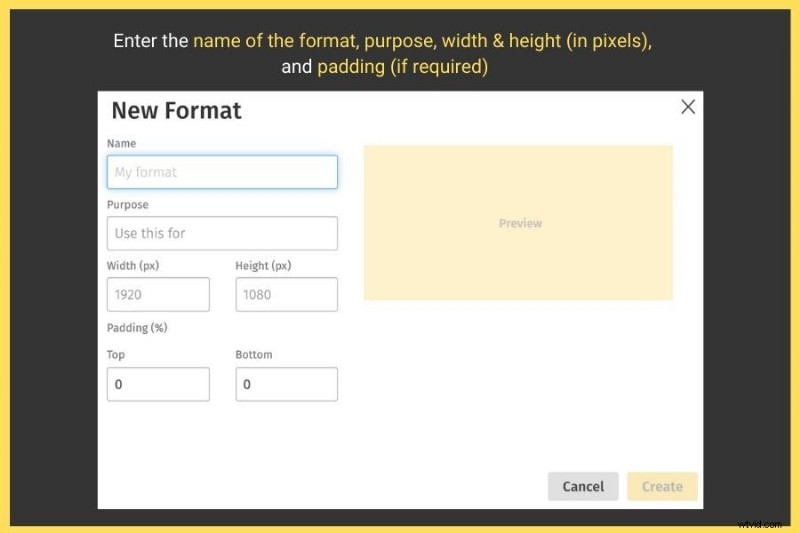
2. Carica il video che desideri modificare
Sia che tu scelga dall'elenco di formati video predefiniti (che si tratti di Facebook, YouTube, Instagram, Linkedin, Twitter) o utilizzi un formato personalizzato, verrai reindirizzato a una pagina con 2 opzioni per aiutarti a importare un video:
- Carica: Ti consente di caricare un video dal tuo computer
- Archivi multimediali: Ti consente di scegliere un video da una libreria di filmati stock integrata
Poiché desideri modificare il tuo video, fai clic su Sfoglia contenuti multimediali dal Caricamento sezione e scegli la tua clip dal tuo computer.
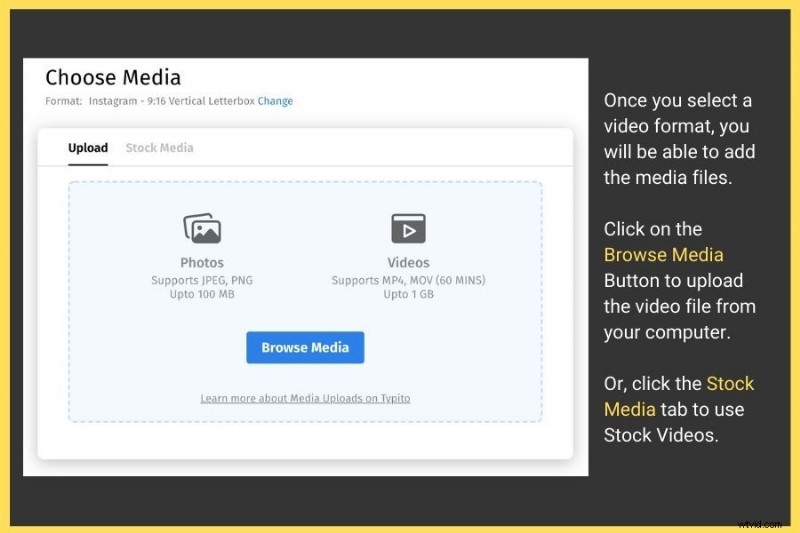
A seconda delle dimensioni del video, il caricamento potrebbe richiedere da pochi secondi a minuti. Al termine, vedrai Inizia modifica essere abilitato sulla destra. Fai clic.
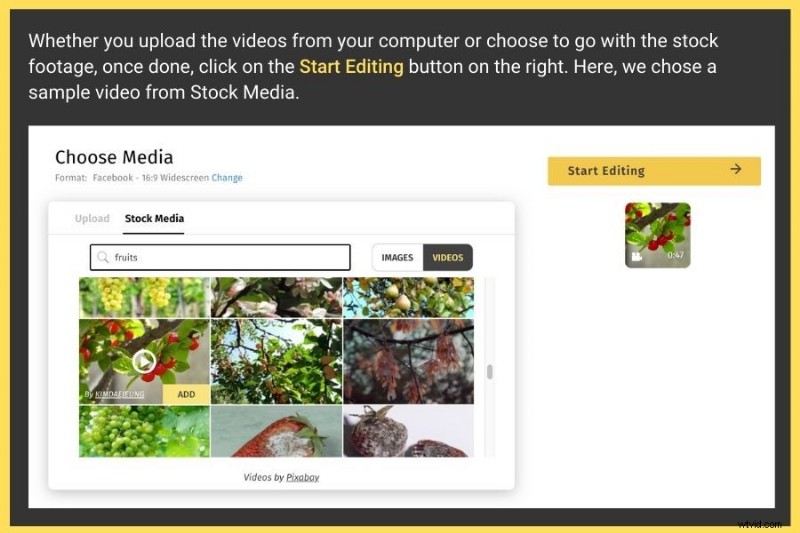
3. Modifica il video e dagli un aspetto professionale
La dashboard di Typito si apre quindi con il video che avevi caricato nell'esatto formato (o dimensioni) che avevi scelto.
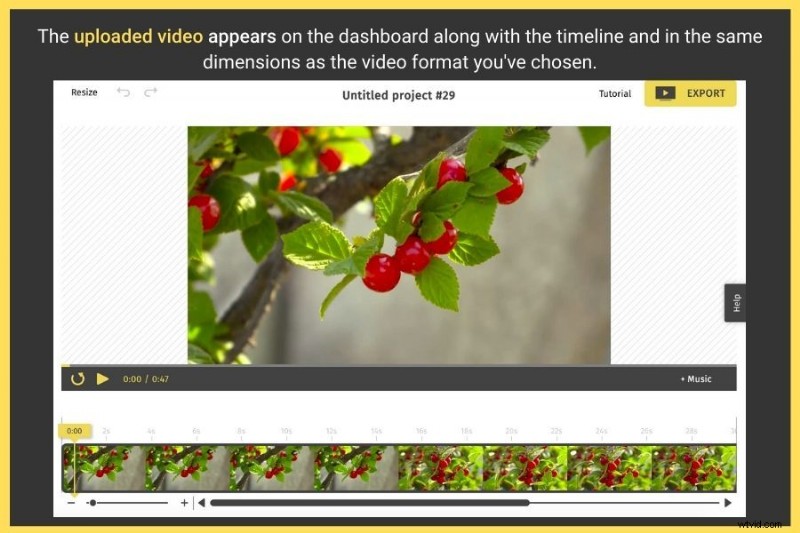
La dashboard è semplice e facile da capire. Sulla sinistra, vedrai 5 diverse funzioni che puoi utilizzare per abbellire il tuo video, che sono:
- Testo
- Immagini
- Audio
- Media
- Sottotitoli
Capiamo rapidamente cosa fa ciascuna di queste funzionalità e come può aiutarti a modificare il tuo video in pochissimo tempo.
R. Aggiunta di testo al tuo video
Come suggerisce il nome, la funzione "testo" ti consente di aggiungere testo a un video. Offre una vasta gamma di modelli di testo di base, animati e stilizzati da utilizzare.
Per provare questa funzione e applicarla al tuo video, ecco cosa devi fare:
- Fai clic su Testo icona dal pannello di sinistra.
- La sezione apre una serie di modelli di testo predefiniti tra cui scegliere. È piuttosto semplice da usare, ma se stai cercando un punto di partenza, ti suggeriamo di scegliere uno di questi modelli di testo stilizzato.
- Indipendentemente da ciò con cui vuoi andare, fai clic una volta per inserirlo nell'area di lavoro video sulla destra.
- Puoi modificare il modello con il testo che desideri e, inoltre, migliorarne l'aspetto generale modificando la dimensione del carattere, il colore, lo stile, lo spazio delle lettere, l'allineamento, l'altezza della linea, ecc. Lo strumento ti offre anche un'opzione per aggiungere effetti di animazione al testo a vari livelli di velocità.
- Non è solo questo. La funzione "testo" comprende alcune altre sottocategorie come:
- Titoli : Ha modelli di titoli di base e stilizzati
- Social media : Ha modelli predefiniti con icone di testo e social media
- Terzi inferiori : Ha modelli di testo del terzo inferiore stilizzati e di base
- Con marchio : Dispone di modelli predefiniti per aggiungere il nome e il logo del tuo marchio

Per utilizzare qualsiasi modello di sottotesto, fai clic una volta su di esso. Questo lo aggiungerà automaticamente al tuo video sulla destra. Il modello può essere trascinato e posizionato ovunque nel video.
B. Aggiunta di un'immagine al tuo video
Questa funzione è molto utile se desideri aggiungere una sovrapposizione di immagini al tuo video, icone, logo, forme o qualsiasi forma geometrica.
Ecco cosa devi fare:
- Seleziona Immagini scheda dal riquadro di sinistra. Verranno visualizzate 3 opzioni:Forme, Icone, e I miei caricamenti.
- Forme: Ha forme geometriche predefinite che puoi aggiungere al tuo video
- Icone: Ha una serie di icone popolari che puoi aggiungere al tuo video
- I miei caricamenti: Ti consente di caricare immagini, icone o loghi che desideri aggiungere al tuo video
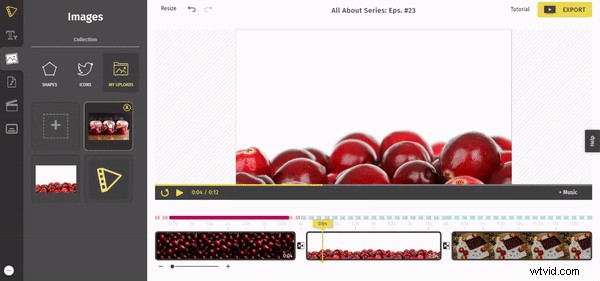
Nota: Facendo clic una volta su qualsiasi modello, lo aggiungerai automaticamente al video sulla destra.
C. Aggiunta di audio al tuo video
Un buon audio in sottofondo fa la differenza per il tuo video. Non solo crea coinvolgimento, ma lascia anche un enorme impatto sugli spettatori. Non devi imparare strumenti complicati per farlo. La funzione audio di Typito lo fa in 2 minuti. Dall'aiutarti a creare un'incredibile intro e outro all'aggiunta di musica in base all'umore per permetterti di regolare il volume, la funzione "audio" si occupa di tutto.
Per utilizzare questa funzione, ecco cosa devi fare:
Seleziona l'audio icona dal pannello di sinistra. Questo mostra 2 opzioni.
- Libreria :Contiene oltre 150 brani elencati in base all'umore. Passando il mouse su ogni traccia viene visualizzato un aggiungi pulsante. Facendo clic una volta su di esso si applica la traccia musicale al video a destra.
- Caricamenti :Questo ti permette di caricare un file musicale dal tuo computer.
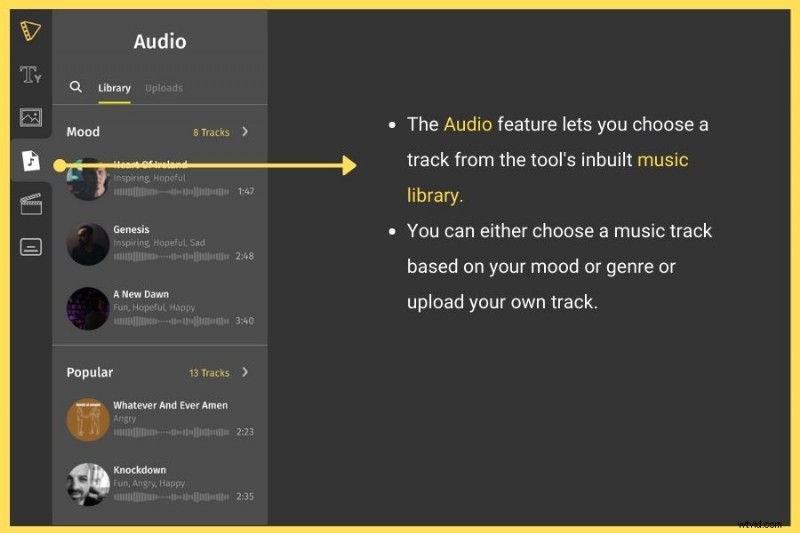
- Sia che tu scelga una traccia musicale dalla libreria musicale integrata o ne carichi una tua, viene visualizzato immediatamente un popup che ti consente di tagliare una parte specifica dell'audio tramite un cursore scorrevole.
- Basta trascinare per selezionare la parte audio. Fai clic su applica .
Nota: La lunghezza del dispositivo di scorrimento viene regolata automaticamente in base alla durata totale del video. Pertanto, la parte musicale selezionata verrà automaticamente applicata all'intero video (dall'inizio alla fine) dopo che avrai fatto clic su "applica" pulsante.
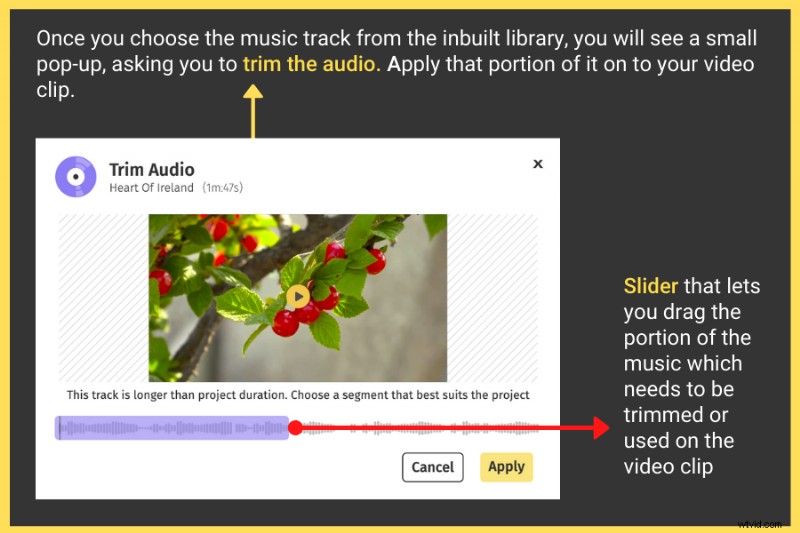
- La parte audio tagliata viene ora aggiunta al video. È interessante notare che hai anche un'opzione per modificare il volume della traccia e la musica di sottofondo in qualsiasi momento.
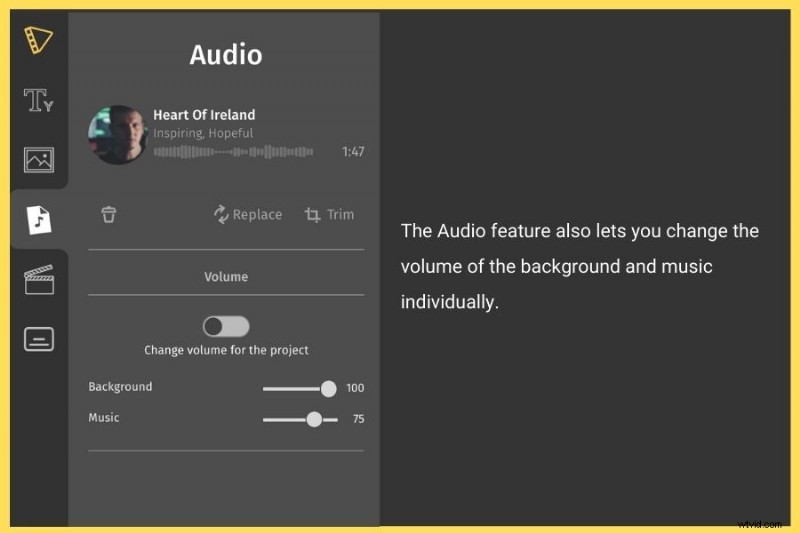
D. Aggiunta di un'immagine al tuo video
I Media ti consente non solo di caricare immagini e loghi, ma anche di conservarli fino a quando non li elimini. La funzione è particolarmente utile quando desideri utilizzare un'immagine come parte del video insieme ad alcuni effetti di transizione.
Nota: Per aggiungere un'immagine come sovrapposizione al video, utilizza la funzione "Immagini " mentre per aggiungere un'immagine come parte del video (che occupa l'intero schermo per una durata specifica) insieme a un effetto di transizione, si utilizza la funzione "media ” caratteristica.
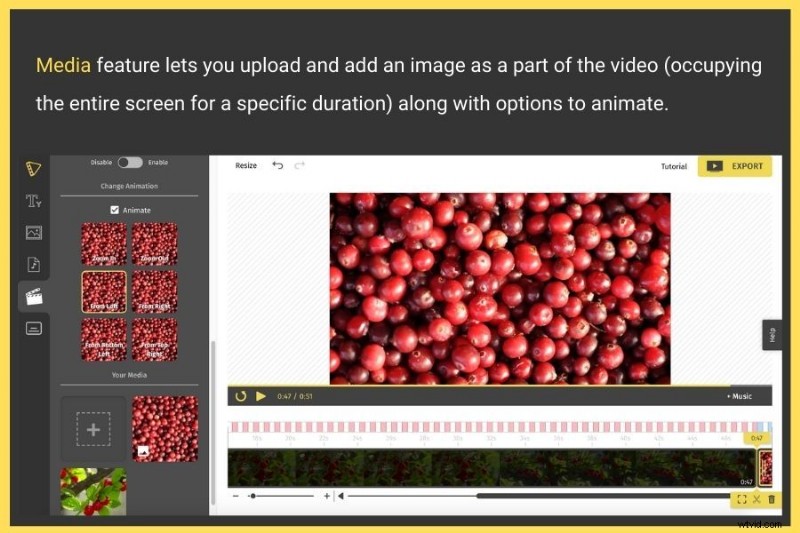
E. Aggiunta di sottotitoli al tuo video
I sottotitoli o didascalie sono una delle migliori caratteristiche di Typito e aggiungerli al video è estremamente semplice. In effetti, bastano pochi clic.
Segui questi passaggi per aggiungere sottotitoli al tuo video:
- Seleziona i Sottotitoli icona dal pannello di sinistra.
- Scegli uno dei modelli di testo stilizzato mostrati.
- Fai clic una volta per applicarlo al video a destra. In questo modo otterrai un'anteprima.
- Inoltre, vedrai un'opzione chiamata Posizione , che ti consente di allineare i sottotitoli in in alto, al centro, o in basso .
- Dopo aver scelto il modello dei sottotitoli e averlo allineato, fai clic su "Avanti, aggiungi contenuto pulsante ". Anche in questo caso avrai tre opzioni secondarie per aggiungere il contenuto:
- Da voce a testo: Questol ti consente di trascrivere il discorso o la voce in didascalie in pochi minuti.
- Manualmente: Ascoltiamo un audio e poi digitiamo manualmente i sottotitoli.
- Caricamento SRT: Carica un file di sottotitoli nel tuo video.
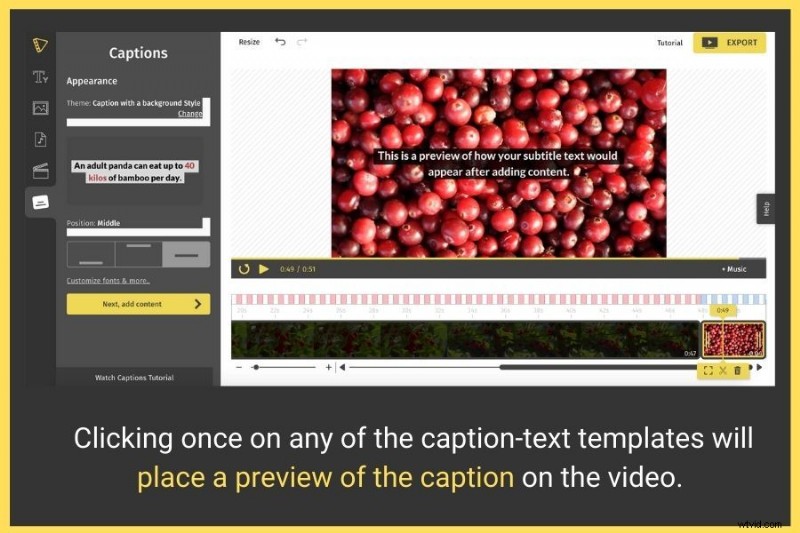
- Aggiungi il contenuto per i sottotitoli nella casella a sinistra. Questo lo popolerà immediatamente sulla destra. Inoltre, puoi aggiungere il colore del carattere, lo stile, la dimensione e il colore di sfondo per abbellirlo.
- Puoi persino regolare la spaziatura tra le lettere e l'altezza della riga. Inoltre, lo strumento ti consente di aggiungere effetti di animazione alle didascalie. Puoi provarci per vedere cosa si adatta al tuo video.
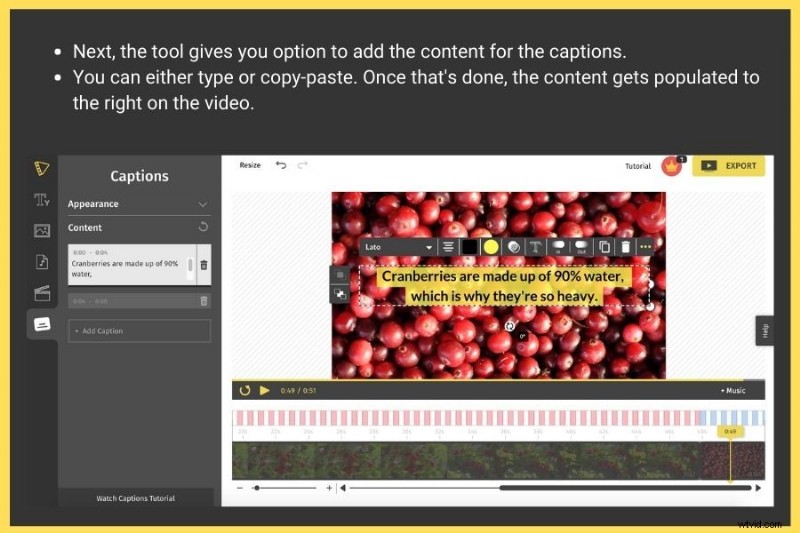
4. Scarica il video modificato
Dopo aver abbellito il tuo video e aggiunto quel tocco professionale, fai clic su Esporta pulsante per iniziare il processo di esportazione.
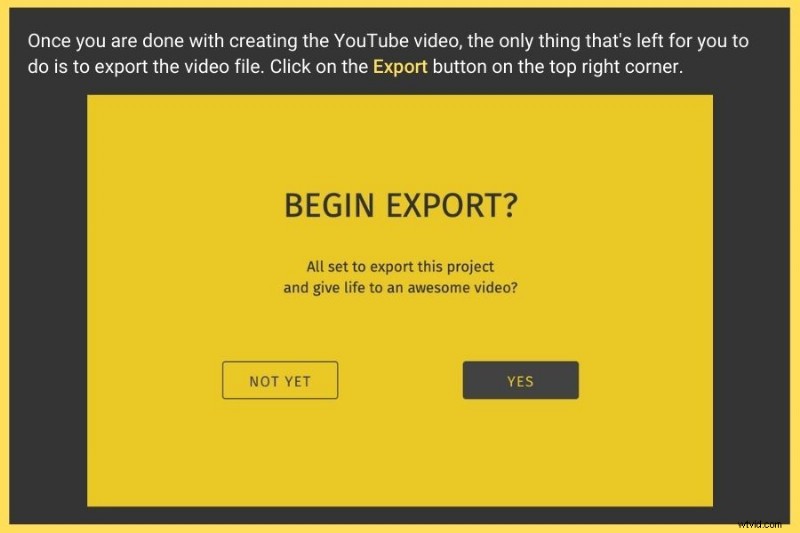
- Questa operazione richiede del tempo, a seconda delle dimensioni del video.
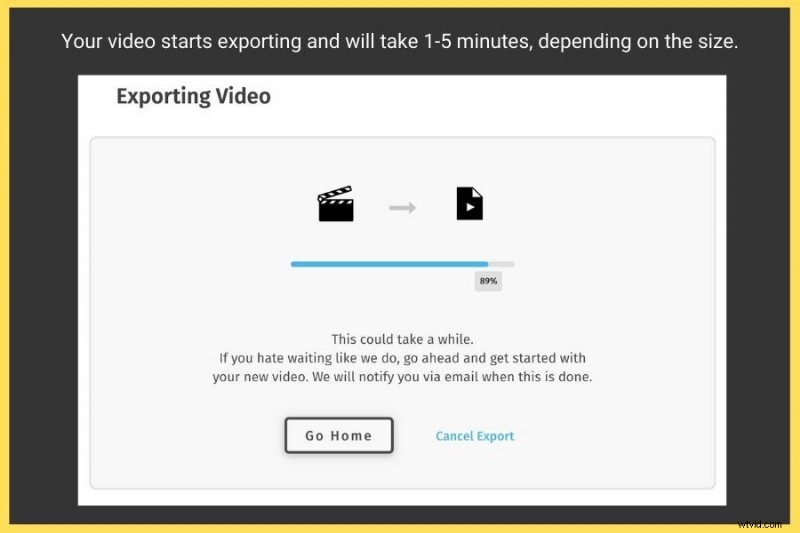
Una volta completato il processo di esportazione, il tuo video modificato può essere:
- Scaricato sull'unità locale
- Pubblicato su Facebook
- Pubblicato sul tuo canale YouTube
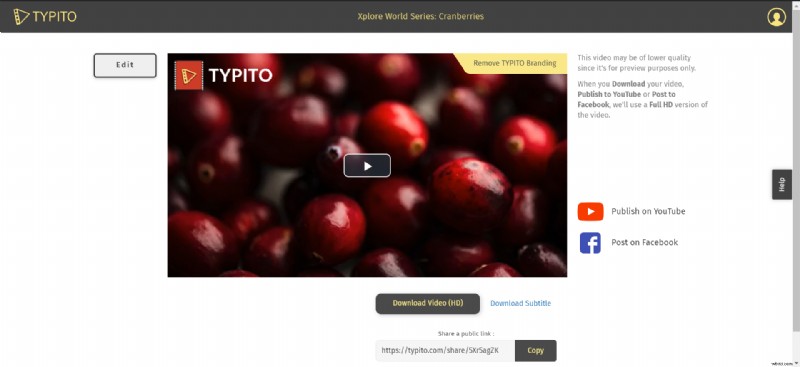
Ora che sai come modificare i tuoi video online gratuitamente, il passaggio successivo è, per cominciare, uno. Ma prima di procedere con questo passaggio, ecco alcuni trucchi che devi tenere a mente durante la modifica.
7 trucchi per l'editing video che nessuno ti dirà
I video sono uno dei mezzi di narrazione più potenti e influenti:non solo servono come terreno supremo per qualsiasi campagna promozionale, ma anche per gli sforzi sui contenuti. La combinazione emotivamente risonante di movimento, immagini e suoni di un video può aiutare a spingersi più in profondità, soddisfacendo il rapporto tra un brand e il suo pubblico.
Che si tratti di commercializzare il tuo servizio o prodotto, creare un video è un gioco da ragazzi. È un modo semplice e condivisibile per trasmettere il messaggio principale del tuo marchio. Non solo portano a un ROI più elevato, ma anche aumenta le possibilità di conversione del 144% .
Sei un vlogger che sta cercando di iniziare questo nuovo anno con competenze di editing video? O forse hai pianificato una carriera come editor video. Non importa dove ti vedi come editor di video, ma è importante conoscere i suggerimenti di editing più interessanti per distinguerti.
La sottile alchimia che si svolge dietro le quinte è tenuta segreta perché separa i video cinematografici dai film collage. Ogni video entusiasmante che incontriamo è il risultato di ore di scrupolosa composizione e, soprattutto, montaggio professionale.
All'insaputa della maggior parte delle persone sono semplici trucchi che aggiungono un tocco di magia alla scena. Quindi non si tratta sempre di aumentare il budget di post-produzione per utilizzare strumenti di editing di alto livello. Molti editor professionisti vanno oltre la tradizionale etichetta di editing video per rendere i video speciali.
I consigli di editing che scoprirai per la prima volta in questo blog ridefiniranno la narrazione visiva perché sono non convenzionali e facili da imparare con un piccolo sforzo. Se perfezionato con dedizione, puoi padroneggiare le tecniche che renderanno i tuoi video straordinari.
Come modificare i video come un professionista?
In primo luogo, l'editing video non è un processo da manuale. Viene investita molta creatività nella post-produzione per trasformare le riprese grezze in un libro illustrato magnanimo che prende vita davanti agli occhi delle persone.
Quindi succede molto oltre ai tipi di taglio e alle transizioni, che imparerai tra poco. Quindi tuffiamoci senza indugi:
1. Accelera con le scorciatoie
Armeggi con i pulsanti del banco di lavoro e le opzioni cliccabili? È peggio se ti attieni a questo approccio. Potresti perdere la concentrazione sullo stile con cui hai pianificato di amplificare il tuo progetto.
Quindi il primo passo è padroneggiare le scorciatoie per velocizzare le cose di una tacca. Ciò significa capire dove si trovano i pulsanti combinati e come utilizzarli in modo efficace per evitare i secondi extra spesi a navigare tra le barre degli strumenti e le strutture dei menu.
2. Unisci i video con una colonna sonora perfetta
I video disattivati confondono i sensi visivi. Con una scena priva di intensità, il contesto si perde rapidamente nella traduzione. Bad SFX è ugualmente spaventoso perché non riesce ad aggiungere livello e profondità. Immagina di sentire i ritmi dell'EDM mentre l'inquadratura taglia un matrimonio in cattedrale.
Sembra confuso, vero? Una traccia audio o un SFX adatto mette immediatamente al lavoro il contesto e la pertinenza. La corrispondenza tra audio e video fa sì che i caratteri e gli elementi sullo schermo appaiano correlati. La maggior parte delle riprese grezze avrà audio e video uniti separatamente nella fase di produzione.
La fusione o la miscelazione è dove la sequenza di scene e le transizioni sono tempestive per indurre una sensazione realistica al progetto. Se preferisci Adobe Premiere, la vasta libreria integrata dispone di tracce audio pronte per l'operazione di trascinamento della selezione. Se la libreria stock sembra insufficiente, è possibile acquistarne di aggiuntive.
3. Attiva la rampa di velocità per aggiungere intensità
Le scene d'azione girate a velocità normale potrebbero sembrare meh. Un piccolo aggiustamento con la rampa di velocità alza immediatamente l'asticella. Dai un'occhiata allo stile visivo esplosivo di Michael Bay. Transformers sarebbe lo stesso se non fosse per i drammatici combattimenti al rallentatore?
O la scena di schivata dei proiettili che sfidano la gravità di Neo in Matrix? L'aumento della velocità è un modo intelligente per modificare la frequenza della sequenza in modo che le transizioni delle scene si integrino in un pacchetto eccezionale. Le scene possono essere velocizzate o rallentate per ottenere un'azione drammatica.
4. Tagliare o coprire porzioni non pertinenti
La modifica delle interviste richiede un approccio specifico che non è lo stesso della modifica delle clip. Supponiamo che il tuo progetto sia una lunga intervista con molte chiacchiere, compensata con b-roll o a+b roll per mantenere il contenuto nitido.
Taglia le scene di conseguenza per mantenere le citazioni importanti ed eliminare parti insignificanti che abbassano la qualità del discorso. Questa tecnica conserva le parti migliori dell'intervista coprendo parti extra come riempimenti di pause o moduli di esitazione.
Puoi anche passare all'audio dal vivo durante la sequenza video per reimpostare il programma o introdurne un altro.
5. Usa gli effetti creativi come riempitivi
Le transizioni di scena influiscono sulla qualità del video. Cerca di mantenere il flusso e il contesto coerenti mentre intessi fantastiche video storie. Un video che taglia in un'altra posizione o scena senza scomodi spazi vuoti elettrizza la qualità della post-produzione.
Non è sempre necessario iniettare jumpscares o drammi come riempitivi. Usa lo zoom vocale per rendere dominante la voce del personaggio e mantenere una connessione ininterrotta con gli spettatori.
Mettere in pausa l'a-roll in un soundbite e utilizzare un intenso BGM come riempitivi eleva l'umore ed entusiasma gli spettatori. Fa risaltare la narrazione per la sua concisione.
6. Stabilizza il video
La differenza tra il contenuto dimenticabile e quello che è impresso nei pensieri delle persone è la scorrevolezza. I video distorti senza stabilizzazione della scena o audio di qualità sono il bersaglio di tutti gli scherzi perché, siamo d'accordo, niente urla finte più forte dei video traballanti sugli UFO.
Sono tradizionalmente le persone materiali che tirano su per lanciare insulti. Tuttavia, nel giornalismo, dove le riprese estemporanee sono fondamentali per riportare la verità, non è sempre un vicolo cieco quando i video sono nervosi o girati nella foga del momento mentre eludono una minaccia.
A volte, l'utilizzo di plug-in è molto utile per stabilizzare il filmato. Alcuni strumenti di editing proprietari offrono una piccola larghezza di banda per stabilizzare filmati traballanti senza rovinarne l'originalità.
L'obiettivo finale è stabilizzare le riprese in modo che appaiano coerenti alla vista. Potrebbe essere necessario apportare diverse modifiche alle impostazioni per ottenere risultati più vicini alle proprie aspettative, ma il risultato non è sempre garantito. L'elasticità estrema non è qualcosa che il software può correggere, può essere migliorata solo imparando dagli errori e filmando da una piattaforma stabile.
7. Reinquadra le sequenze
Le moderne fotocamere digitali o SLR stanno scattando immagini più nitide e vivaci rispetto a un decennio fa. La guerra per la risoluzione tra i produttori di videocamere ha dato a registi ed editori la possibilità di riformulare e introdurre effetti speciali difficili da ottenere in passato.
Ora che 16:9 (1080i) è la norma, improvvisamente c'è spazio per gli editor per lavorare con risoluzioni 2K, 4K e 8K. La maggior parte degli editor confonde il numero di pixel con cui devono lavorare, ma in realtà dovrebbero preoccuparsi di quanto lontano può essere raggiunto un push-in finché non smette di attrarre l'occhio.
Usare un'immagine 1:1 non è la stessa cosa di una sorgente sovracampionata ben composta. Cerca i dettagli circostanti e, se non sembra sfocato, continua ad aggiungere dettagli a una scena tesa o al soggetto tracciato dal sensore AF.
Nella maggior parte dei casi, il ridimensionamento superiore al 110% porta a riprese pixelate. È un compromesso durante le riprese con una fotocamera a bassa risoluzione. Il riposizionamento della clip non compensa quando i soggetti sono posizionati in modo errato all'interno dell'inquadratura.
Conclusione
Se non hai precedenti conoscenze di editing video, i suggerimenti di editing sopra menzionati ti aiuteranno a diventare un professionista. Potresti esercitarti con ogni tecnica per comprendere il confronto prima e dopo prima di passare a progetti importanti.
Mentre altri lavori hanno SOP facili da seguire, l'editing video è un'abilità in cui il tuo obiettivo è rendere il contenuto video attraente per gli occhi. Potresti attenerti al montaggio convenzionale e non rischiare la qualità o unire le tecniche per creare un effetto raro.
Il metraggio grezzo può essere modificato in modi illimitati in post-produzione per aumentarne il valore. È qui che vale la pena avere la giusta quantità di creatività e software. Con strumenti come Adobe Premiere Pro e Final Cut, c'è spazio per l'innovazione senza danneggiare la qualità o la capacità del pubblico di riflettere su ciò che ha raccolto dalla clip.
La tecnica di montaggio per la realizzazione di un film non è la stessa utilizzata nei notiziari o nelle serie web. Ogni genere richiede un approccio accuratamente selezionato per un maggiore valore di produzione. L'obiettivo è applicare i metodi giusti più adatti al tipo di pubblico per mantenerlo inchiodato al contenuto.
Immagina le scene del Titanic con il suono dei gabbiani e delle onde dell'oceano piuttosto che l'orchestra drammatica e gli effetti sonori. Avrebbe ricevuto nomination alla sala della vergogna invece che agli Oscar.
Quindi spero che ora tu sappia come trasformare filmati normali in ottimi contenuti. Se lo hai fatto, assicurati di condividere questi segreti con i tuoi colleghi.
